AirPlay est une fonctionnalité utile incluse sur Samsung Téléviseurs, mais lorsqu'il ne fonctionne pas, cela peut rendre impossible le processus de diffusion en continu à partir de vos autres appareils. Voici tout ce que vous devez savoir sur la cause de ce problème.
Le problème d'AirPlay qui ne fonctionne pas sur un téléviseur Samsung survient généralement lorsque le produit Apple utilisé est obsolète ou si Bluetooth n'est pas activé. De plus, des problèmes de connectivité réseau peuvent entraîner un dysfonctionnement d'AirPlay sur un téléviseur Samsung.
Heureusement, la résolution de ces problèmes n'est généralement pas un casse-tête, et nous vous guiderons à travers les étapes pour résoudre chaque problème associé à AirPlay sur un téléviseur Samsung.
Pourquoi mon Airplay ne fonctionne-t-il pas sur mon téléviseur Samsung ?
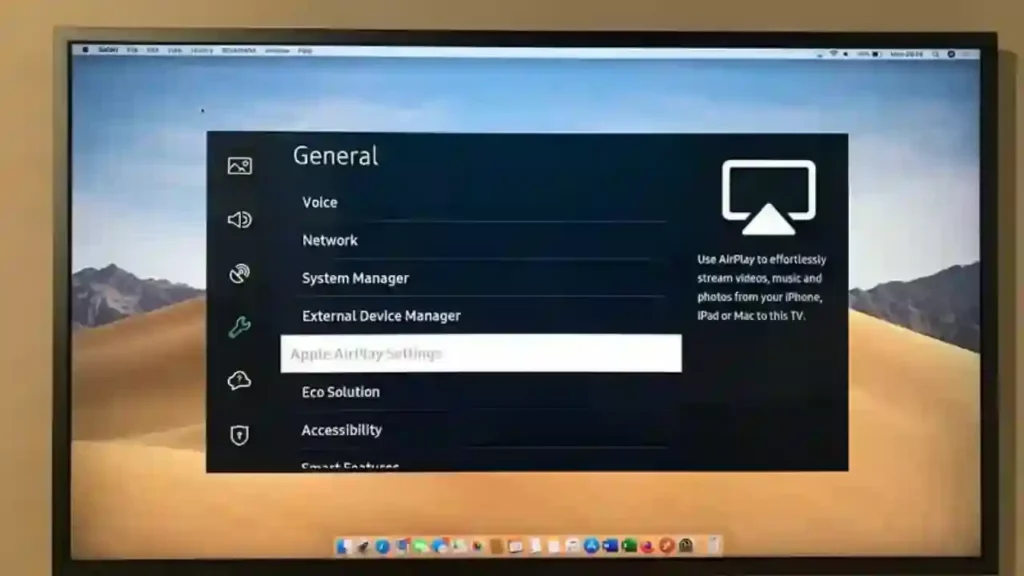
AirPlay est une fonctionnalité de connexion sans fil disponible sur les appareils Apple, mais la fonctionnalité est également disponible et compatible avec une Smart TV Samsung. Lorsque la connexion n'est pas prise en charge ou que la connexion échoue, AirPlay peut agir et ne pas fonctionner du tout.
Voici quelques-unes des raisons possibles pour lesquelles votre airplay ne fonctionne pas sur Samsung TV.
- Connexion réseau.
- Airplay désactivé.
- Le périphérique hôte n'est pas mis à jour.
- La fonction de temps de protection automatique a été activée sur le téléviseur Samsung.
- Le téléviseur Samsung n'est pas compatible avec Airplay.
Comment réparer Airplay ne fonctionne pas sur Samsung TV ?
Souvent, lorsqu'il s'agit de problèmes logiciels, la première chose à faire est de vérifier à la fois votre téléviseur et votre appareil Apple pour détecter des problèmes de connexion évidents.
Vérifiez si AirPlay est pris en charge
Commencez par vous assurer que votre téléviseur Samsung prend en charge AirPlay. La majorité des téléviseurs Samsung le font, mais cela vaut toujours la peine de vérifier avant d'essayer d'autres méthodes de dépannage.
Le site Web d'Apple affiche une liste de téléviseurs compatibles avec AirPlay. Assurez-vous que votre téléviseur est allumé cette liste.
Vérifiez que vos appareils sont sur le même réseau

Vous pouvez également vérifier rapidement que votre téléviseur Samsung et votre appareil Apple sont tous deux sur le même réseau Wi-Fi. S'ils ne le sont pas, vous ne pourrez pas AirPlay ; en fait, votre appareil Apple n'apparaîtra probablement pas du tout comme une option AirPlay.
Vérifiez rapidement vos paramètres réseau sur votre téléviseur et votre appareil Apple pour voir sur quel réseau ils se trouvent tous les deux. Sur un appareil Apple, accédez à l'application Paramètres et sélectionnez Wi-Fi.
Sur un téléviseur Samsung, accédez à Paramètres du téléviseur Samsung> Général> Réseau> Ouvrir les paramètres réseau. Vous devriez voir un affichage indiquant à quel réseau Wi-Fi vous êtes connecté deux.
Les deux appareils doivent être sur le même réseau pour qu'AirPlay fonctionne. Notez que vous aurez besoin d'appareils couplés pour être connectés à un réseau Wi-Fi standard ; un point d'accès mobile ne fonctionnera pas.
Vérifiez que vos appareils sont suffisamment proches
Vous voudrez également vérifier que votre téléviseur et votre appareil sont suffisamment proches.
En général, AirPlay devrait être efficace à une portée allant jusqu'à 30 pieds, mais si vous avez beaucoup d'appareils sur votre réseau, vous voudrez peut-être vous rapprocher un peu juste pour être du bon côté.
Vérifiez que les deux appareils sont allumés et à proximité.
Redémarrez vos appareils
Enfin, avant d'essayer des correctifs spécifiques, éteignez et rallumez votre téléviseur et votre appareil Apple. Cela implique d'éteindre les appareils, de les débrancher de l'alimentation pendant une minute ou deux, puis de les rebrancher.
Allumez les deux appareils et essayez de vous connecter à nouveau. Si le problème semble être résolu, vous pouvez supposer en toute sécurité qu'une RAM corrompue interférait d'une manière ou d'une autre avec la fonction AirPlay.
Vous pouvez également envisager de réinitialiser votre routeur en usine, surtout si vous ne l'avez pas fait depuis un certain temps. Cela peut résoudre des problèmes simples empêchant la connexion.
Autres correctifs que vous pouvez essayer Pour résoudre les problèmes d'Airplay sur un téléviseur Samsung
Si ces simples vérifications n'ont pas résolu votre problème, vous pouvez envisager certaines des solutions potentielles suivantes.
Désactiver Bluetooth
Curieusement, Bluetooth peut interférer avec AirPlay, en particulier sur une connexion 2.4 Ghz, assez curieusement.
Pour désactiver Bluetooth sur votre appareil Apple, procédez comme suit.
Sur un Mac
- Sélectionnez l'icône Bluetooth en haut de l'écran.
- Réglez le curseur sur la position Arrêt.
Sur un iPhone
- Tirez vers le bas depuis le coin supérieur droit de l'écran pour ouvrir le centre de contrôle
- Appuyez sur l'icône Bluetooth si elle est bleue pour l'éteindre
Désactiver Bluetooth de cette façon sur un iPhone ne le désactivera que jusqu'au lendemain. Vous pouvez désactiver complètement Bluetooth dans votre application Paramètres.
Éteignez votre VPN

Un VPN peut causer des problèmes avec AirPlay en confondant les appareils en leur faisant croire qu'ils ne sont pas réellement sur le même réseau.
Si un VPN est activé pour votre appareil Apple, vous devrez peut-être le désactiver lorsque vous utilisez AirPlay.
De la même manière, certains extendeurs Wi-Fi peuvent perturber la fonctionnalité AirPlay.
Assurez-vous que votre téléviseur Samsung est correctement connecté
Cela ne fait pas de mal d'exécuter un diagnostic rapide pour vous assurer que votre téléviseur Samsung est correctement connecté au bon réseau.
Pour ce faire, vous devrez exécuter un Test de l'état du réseau. Suivez ces étapes simples :
- Appuyez sur Accueil sur votre télécommande et dirigez-vous vers Paramètres.
- Ouvrez l'onglet Général, sélectionnez Réseau > État du réseau.
- Passez en revue les informations à l'écran pour voir si votre connexion est actuellement active.
Si votre connexion est active, vous pouvez exclure la connectivité réseau de Samsung comme problème.
Si le téléviseur Samsung n'est pas correctement connecté, vérifiez si votre routeur présente des problèmes, en particulier si vous avez récemment modifié vos paramètres Internet.
Contactez votre fournisseur de services Internet si nécessaire pour obtenir des instructions supplémentaires sur la configuration de votre routeur pour la compatibilité avec un téléviseur Samsung.
Vérifiez si AirPlay est désactivé
Sans surprise, AirPlay doit être activé pour fonctionner avec votre téléviseur Samsung. Si vous rencontrez des difficultés pour vous connecter, effectuez rapidement les étapes suivantes pour activer AirPlay :
- Appuyez sur Accueil et accédez à votre menu Paramètres
- Choisissez Général (ou Connexion sur certains modèles), puis Paramètres Apple AirPlay. Sélectionnez AirPlay pour l'activer.
Si AirPlay est déjà activé, cela ne fait pas de mal de l'éteindre et de le rallumer pour voir si vous pouvez relancer la connexion.
Mettez à jour votre téléviseur
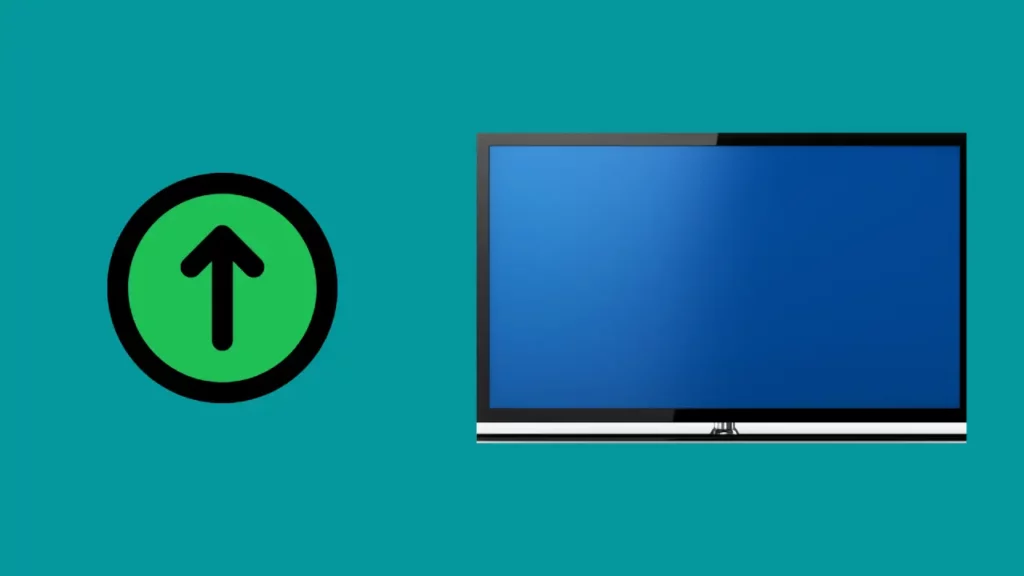
Si votre téléviseur ne fonctionne pas avec la dernière mise à jour, il peut être plus sensible aux bogues. AirPlay fonctionne toujours mieux lorsque le téléviseur est sur le dernier patch.
Cliquez sur Paramètres > Assistance > Mise à jour du logiciel > Mettre à jour maintenant pour vérifier les mises à jour. Sur le plan positif, votre téléviseur s'allumera également lors de la mise à jour, ce qui peut simplement aider à éliminer ces bogues embêtants.
Il en va de même pour votre MacOS ou iOS dispositifs. Vérifiez qu'ils sont à jour pour vous assurer que vos appareils fonctionnent avec la dernière mise à jour.
Cela peut sembler trivial, mais cela pourrait simplement aider à éliminer le bogue à l'origine de votre problème, et il est toujours idéal d'utiliser le dernier correctif.
Désactiver le temps de protection automatique
Curieusement, l'économiseur d'écran peut causer des problèmes et perturber AirPlay. Pour y remédier, rendez-vous sur Paramètres > Système > Gestionnaire système.
Selon les préférences du système et le modèle de téléviseur Samsung que vous possédez, vous pouvez soit activer manuellement le temps de protection automatique, soit définir le délai avant que votre téléviseur ne passe en mode économiseur d'écran à partir d'un menu déroulant.
Réflexions finales
Après avoir vérifié les bases, testez AirPlay après chacun de ces correctifs potentiels pour voir s'il fonctionne à nouveau normalement. Si aucune de ces solutions ne résout votre problème, il peut être utile de soumettre un ticket de réparation avec Samsung pour voir si un technicien de réparation peut identifier et résoudre le problème.
Espérons cependant que l'un de ces correctifs puisse remettre en marche votre fonction AirPlay afin que vous puissiez diffuser directement sur votre téléviseur à partir de vos appareils Mac ou iOS !
Foire aux questions SUR AIRPLAY NE FONCTIONNE PAS SUR SAMSUNG TV
Comment activer la diffusion sur un téléviseur Samsung ?
L'activation d'Airplay est un processus simple sur les téléviseurs intelligents Samsung.
- Tout d'abord, appuyez sur la touche Bouton d'accueil sur votre télécommande pour accéder au menu principal.
- Ensuite, sélectionnez Identifier dans le menu et choisissez écran miroir ou simplement Airplay pour l'activer. Vous devriez voir une liste des appareils disponibles avec lesquels vous pouvez vous connecter.
- Schoisissez votre appareil de la liste et suivez les instructions à l'écran pour terminer la configuration.
Une fois Airplay activé, votre appareil doit être connecté et vous pouvez commencer à diffuser du contenu immédiatement.
Remarque : Si votre Samsung Smart TV ne dispose pas de la fonction Screen Mirroring ou Airplay, il se peut qu'elle ne soit pas compatible avec Airplay.
Pourquoi ne puis-je pas connecter mon iPhone à mon téléviseur Samsung ?
Il existe plusieurs raisons possibles pour lesquelles vous rencontrez des difficultés pour connecter votre iPhone à votre téléviseur Samsung.
- Tout d'abord, assurez-vous que les deux appareils partagent la même connexion réseau sans fil. Si ce n'est pas le cas, essayez de redémarrer les deux appareils et de les reconnecter au même réseau Wi-Fi.
- Ensuite, vérifiez qu'AirPlay est activé sur votre iPhone. Pour ce faire, accédez à Paramètres> Général> AirPlay et assurez-vous qu'il est activé.
- Assurez-vous que l'option Apple TV est sélectionnée sur votre téléviseur Samsung afin d'autoriser les connexions à partir d'appareils avec cette fonctionnalité activée.
- Assurez-vous que Bluetooth est également activé sur vos deux appareils. Si le Bluetooth est désactivé sur votre iPhone, vous ne pourrez pas le connecter à votre téléviseur Samsung.
La duplication d'écran est-elle la même qu'AirPlay ?
AirPlay et Screen Mirroring sont des technologies différentes. La duplication d'écran vous permet d'afficher le contenu de votre appareil sur un écran plus grand tel qu'un téléviseur ou un projecteur, tandis qu'AirPlay est une fonctionnalité spécifique à Apple qui vous permet de diffuser de l'audio et de la vidéo depuis votre iPhone, iPad ou Mac vers des haut-parleurs et des écrans compatibles.
Bien que les deux technologies vous permettent de partager le contenu de votre appareil sur un écran plus grand, elles fonctionnent différemment et ont des capacités différentes.
AirPlay est uniquement compatible avec les appareils Apple, tandis que la duplication d'écran est plus largement disponible et peut être utilisée avec de nombreux types d'appareils différents.
Pourquoi mon téléviseur ne se connecte-t-il pas à AirPlay ?
Il existe quelques solutions potentielles qui peuvent vous aider à connecter votre téléviseur à AirPlay.
- Assurez-vous que votre appareil Apple et votre téléviseur sont tous deux connectés au même réseau Wi-Fi.
- Assurez-vous qu'AirPlay est activé à la fois sur votre appareil Apple et sur votre téléviseur, car il doit être activé sur les deux appareils pour pouvoir les connecter via AirPlay.
- Essayez de redémarrer à la fois votre appareil Apple et votre téléviseur. Cela peut souvent aider à résoudre les problèmes de connectivité.
- Assurez-vous que le micrologiciel de votre téléviseur est à jour, car les anciennes versions peuvent ne pas prendre en charge AirPlay.
- Si vous rencontrez toujours des problèmes de connexion, essayez de réinitialiser les paramètres réseau sur votre appareil Apple, puis de le reconnecter au même réseau Wi-Fi.
Si vous continuez à rencontrer des difficultés pour vous connecter à AirPlay, veuillez contacter le fabricant de votre téléviseur pour obtenir une aide et une assistance supplémentaires.
Comment reconnecter mon AirPlay à mon téléviseur ?
Pour reconnecter votre AirPlay à votre téléviseur, vous devrez vous assurer que l'appareil est allumé et que l'Apple TV et votre téléviseur sont connectés au même réseau Wi-Fi.
Une fois cela fait, vous devrez ouvrir votre Paramètres Air Play en glissant vers le haut depuis le bas de votre écran, puis en appuyant sur le Icône AirPlay.
Vous devrez ensuite sélectionner votre Apple TV dans la liste des appareils disponibles, et votre connexion AirPlay devrait être établie.
Si vous rencontrez toujours des problèmes, assurez-vous que votre Apple TV et votre appareil disposent des dernières mises à jour logicielles, car cela peut souvent aider à résoudre les problèmes de connexion.
Vous devrez peut-être essayer de redémarrer votre Apple TV et/ou vos appareils pour voir si cela vous aide. Enfin, vous pouvez également essayer de réinitialiser vos paramètres réseau en accédant à Paramètres> Général> Réinitialiser> Réinitialiser les paramètres réseau sur votre appareil.
Comment redémarrer mon AirPlay ?
Si vous rencontrez des problèmes avec votre connexion AirPlay, il est souvent utile de la redémarrer. Pour le faire, suivez ces étapes:
1. Sur votre appareil (iOS ou Mac), ouvrez le centre de contrôle et sélectionnez "AirPlay"
2. Sélectionnez l'appareil auquel vous essayez de vous connecter.
3. Appuyez sur le bouton "Déconnecter".
4. Attendez quelques secondes, puis répétez les étapes 1 à 3 pour vous reconnecter.
Si cela ne résout pas votre problème, essayez de réinitialiser les paramètres réseau de votre appareil. Cela peut être fait en allant à Paramètres> Général> Réinitialiser> Réinitialiser les paramètres réseau.
Gardez à l'esprit que vous devrez rejoindre tous les réseaux Wi-Fi et saisir tous les mots de passe lorsque vous le ferez.





![Le volume du téléviseur Samsung ne fonctionne pas ou est bloqué [Résolu]](https://howtl.com/wp-content/uploads/2023/04/Samsung-TV-volume-not-working-768x432.webp)

![3 meilleurs téléviseurs Alexa | Smart TV avec Alexa intégrée [2024]](https://howtl.com/wp-content/uploads/2021/03/vdLHNsxVGh-1-768x512.jpg)